Hur man komprimerar WebM-video på 3 enkla sätt
Om du någonsin har provat att dela en video online vet du hur frustrerande det kan vara när filstorleken är för stor. Kanske vill du ladda upp din WebM-video till en webbplats eller dela den med vänner, men den laddas inte upp eller tar en evighet att ladda. Eller så kanske du har att göra med lagringsbegränsningar och dina videor tar för mycket utrymme. Lösningen? Komprimerar dina WebM-filer.
Den här artikeln samlar de tre bästa metoderna för att minska storleken på WebM-videofiler utan att förlora för mycket kvalitet. Fortsätt läsa!

- GUIDELISTA
- Sätt 1: ArkThinker Video Converter Ultimate
- Sätt 2: Media.io Online Video Compressor
- Sätt 3: Flixier WEBM Compressor
Sätt 1: ArkThinker Video Converter Ultimate
Letar du efter ett enkelt men kraftfullt sätt att krympa dina WebM-filer? ArkThinker Video Converter Ultimate är en spelväxlare. Dess flexibilitet gör det enkelt att komprimera videofiler och justera videoinställningarna. Du kan snabbt minska WebM-filstorlekarna genom att justera komprimeringshastigheten eller bithastigheten. Den stöder olika format som WebM, MKV, MP4, MOV och WMV. Plus, med alternativ för att justera samplingshastigheten och bithastigheten, är det enkelt att hitta den söta punkten mellan filstorlek och kvalitet. Förhandsgranskningsfunktionen låter dig lyssna på din fil innan du slutför komprimeringen, vilket säkerställer att allt låter rätt.
Här är en snabb och enkel guide för att komprimera WebM-filer med ArkThinker Video Converter Ultimate:
Ladda ner och installera ArkThinker Video Converter Ultimate på din Windows- eller Mac-enhet.
Efter installationen öppnar du programvaran och klickar på fliken Verktygslådan. Därifrån väljer du Videokompressor alternativ.

Klicka på den stora '+'-knappen för att ladda upp din WebM fil. Att importera din fil från din dator är superenkelt.

Nu är det dags att bli kreativ! Använd skjutreglaget för att ställa in komprimeringsnivån och välj önskad filstorlek. Du kan också justera ljudkvaliteten för att finjustera den. Lek med dessa inställningar tills du hittar den perfekta kombinationen.
När du är nöjd med justeringarna väljer du WebM som utdataformat, väljer din sparaplats och klickar Komprimera. Voila! Din WebM-fil kommer att komprimeras och redo att användas på nolltid.
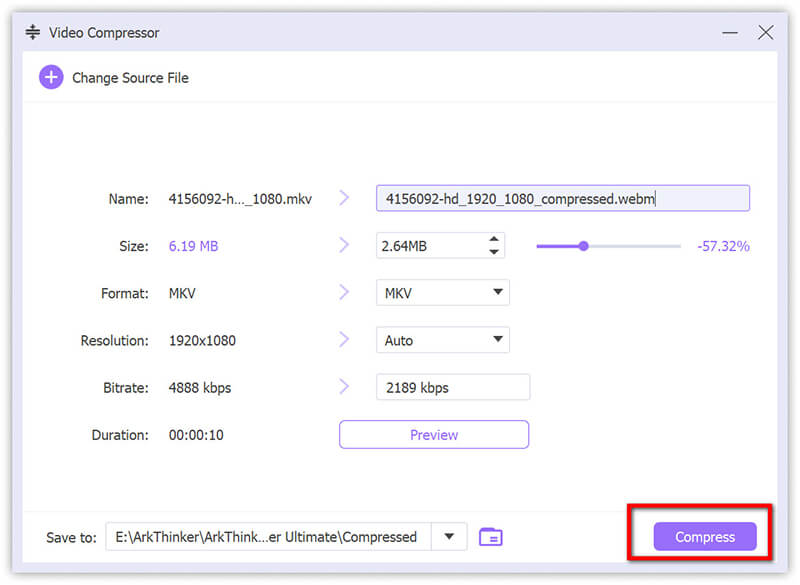
Sammanfattning: Denna metod är otroligt effektiv och ger utmärkt kontroll över komprimeringsinställningarna. Fördelarna inkluderar ett högt kompressionsförhållande och batchbearbetningsförmåga, medan nackdelarna är behovet av ett abonnemang för alla funktioner.
Sätt 2: Media.io Online Video Compressor
Om du inte vill ladda ner och installera programvara kan Media.ios videokompressor online vara svaret. Detta molnbaserade verktyg låter dig komprimera videofiler för WebM, MP4, MKV och mer online gratis. Det är snabbt och enkelt att använda, vilket gör det till ett utmärkt alternativ för alla som inte vill hantera extra programvara på sin dator.
Media.io erbjuder ett enkelt gränssnitt som är nybörjarvänligt. Du behöver inga avancerade videoredigeringskunskaper för att använda den, och verktyget hanterar automatiskt alla tunga lyft. Du kan också ladda upp filer från molnlagringstjänster som Google Drive och Dropbox, vilket ger bekvämlighet. Gratis användare kan dock möta begränsningar i filstorlek och utdataalternativ.
Gå till Media.io Online Video Compressor (https://www.media.io/apps/compressor/).
Klicka på knappen Klicka för att ladda upp för att ladda upp din WebM-videofil från din dator. Du kan också dra och släppa filen på sidan.
Notera: Den maximala videostorleken är 2 GB. Dessutom måste du logga in på denna webbplats för vidare användning.
När filen har laddats upp klickar du på Gear-knappen för att justera komprimeringsinställningarna.
Här kan du anpassa videons storlek, upplösning och bithastighet. Om flera videor är komprimerade kan du använda ett enhetligt komprimeringsförhållande på alla filer.
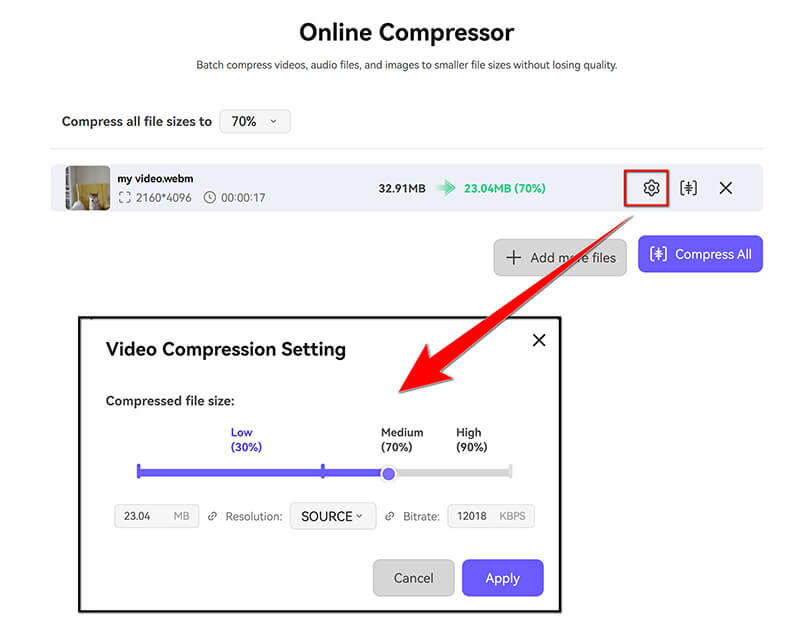
Efter att ha ställt in önskade parametrar, klicka på Komprimera alla knappen för att starta komprimeringsprocessen.
Verktyget kommer att bearbeta WebM-videon och minska dess storlek baserat på dina valda inställningar.
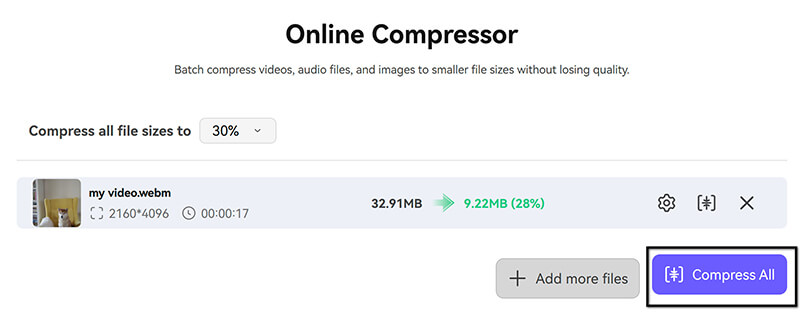
När komprimeringen är klar klickar du på Ladda ner allt för att spara den komprimerade WebM-videon på din enhet, Google Drive eller Dropbox.
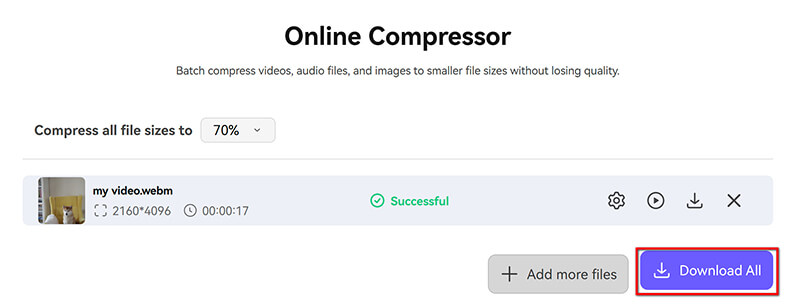
Sammanfattning: Media.io är ett solidt val för onlinekomprimering och erbjuder en enkel användarupplevelse. Dess enkelhet och utbudet av format som stöds är vad vi gillar. Vi ogillar dock dess potentiella kvalitetsförlust vid högre komprimeringsnivåer och ett begränsat antal gratis komprimeringar per dag.
Sätt 3: Flixier WEBM Compressor
Flixier WEBM Compressor är ett onlineverktyg utformat för att snabbt och enkelt komprimera WebM-videofiler. Den fungerar helt i din webbläsare, så du behöver inte ladda ner eller installera någon programvara. De videokompressorverktyg använder molndriven videobehandlingsteknik för att säkerställa snabba komprimeringshastigheter på alla enheter. Användare kan justera komprimeringsinställningar för att balansera reducering av filstorlek och bevara videokvalitet, vilket gör det till en bekväm lösning för att hantera och dela WebM-filer.
Följ dessa steg för att använda Flixier WEBM Compressor för att komprimera en WebM-fil:
Besök Flixier WEBM Compressor i din webbläsare (https://flixier.com/tools/video-compressor/webm-compressor).
Klicka på Välj video knappen, dra och släpp sedan WebM-filen till detta online-videokompressorverktyg för WebM.
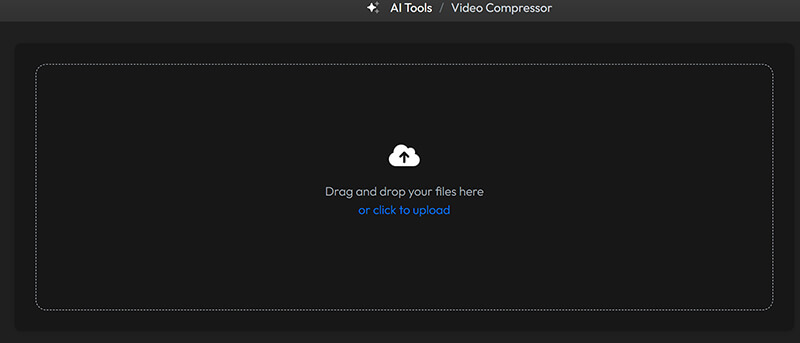
Justera nu skjutreglagen för komprimeringsinställningarna för att välja mellan att bevara kvaliteten eller minska filstorleken så mycket som möjligt. Du kan ändra bithastighetsinställningar, bildhastighet och upplösning.

Klicka på Komprimera video knappen, som kommer att komprimera din video i superhastighet på Flixiers molnservrar. När du är klar klickar du på knappen Ladda ner för att spara den komprimerade videon på din dator
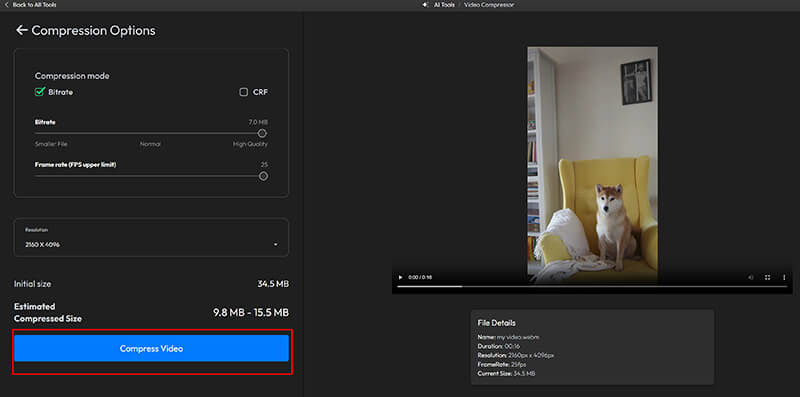
Sammanfattning: Flixier WEBM Compressor är ett användarvänligt onlineverktyg för att effektivt komprimera WEBM-videofiler. Vissa användare kanske inte gillar att använda en stabil internetanslutning för att ladda upp och ladda ner filer.
Slutsats
Att komprimera WebM-filer behöver inte vara en skrämmande uppgift. Oavsett om du föredrar ett kraftfullt skrivbordsprogram som ArkThinker Video Converter Ultimate eller bekvämligheten med onlineverktyg som Flixier WEBM Compressor och Media.io, finns det en lösning för alla. Jag tror att ArkThinker Video Converter Ultimate är det bästa valet på grund av dess mångsidighet och högkvalitativa utdata. Redo att börja? Ladda ner ArkThinker Video Converter Ultimate här och ta kontroll över dina videofiler idag!
Vad tycker du om det här inlägget? Klicka för att betygsätta detta inlägg.
Excellent
Betyg: 4.7 / 5 (baserat på 449 röster)


